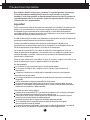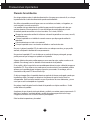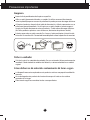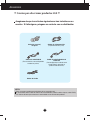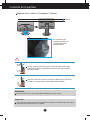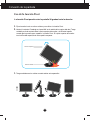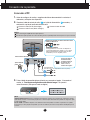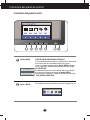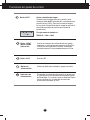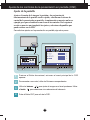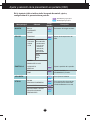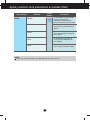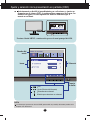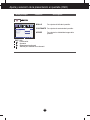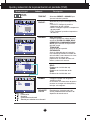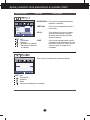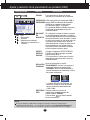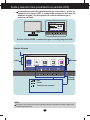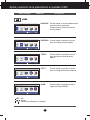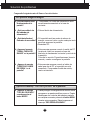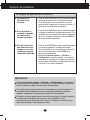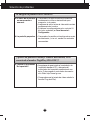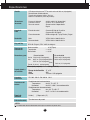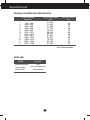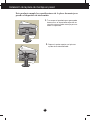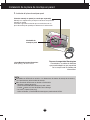LG IPS231P Manual de usuario
- Categoría
- Televisores
- Tipo
- Manual de usuario
Este manual también es adecuado para
El LG IPS231P-BN es un monitor LCD con una pantalla de 23 pulgadas y una resolución de 1920 x 1080 píxeles. Cuenta con un tiempo de respuesta de 5 ms y una relación de contraste de 1000:1. El monitor tiene entradas VGA y DVI, y también incluye un puerto de salida de audio para conectar altavoces externos. El LG IPS231P-BN es ideal para uso en oficinas y hogares.
El LG IPS231P-BN es un monitor LCD con una pantalla de 23 pulgadas y una resolución de 1920 x 1080 píxeles. Cuenta con un tiempo de respuesta de 5 ms y una relación de contraste de 1000:1. El monitor tiene entradas VGA y DVI, y también incluye un puerto de salida de audio para conectar altavoces externos. El LG IPS231P-BN es ideal para uso en oficinas y hogares.






























-
 1
1
-
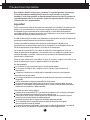 2
2
-
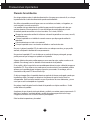 3
3
-
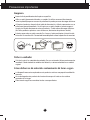 4
4
-
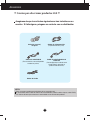 5
5
-
 6
6
-
 7
7
-
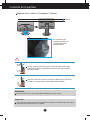 8
8
-
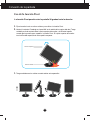 9
9
-
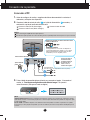 10
10
-
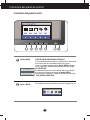 11
11
-
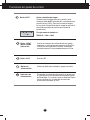 12
12
-
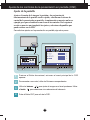 13
13
-
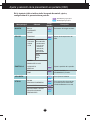 14
14
-
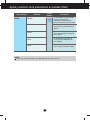 15
15
-
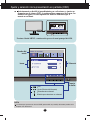 16
16
-
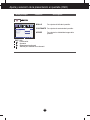 17
17
-
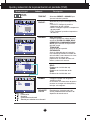 18
18
-
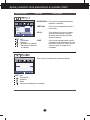 19
19
-
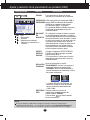 20
20
-
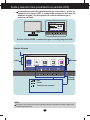 21
21
-
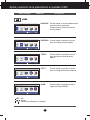 22
22
-
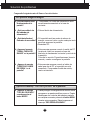 23
23
-
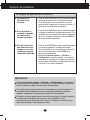 24
24
-
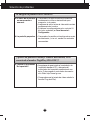 25
25
-
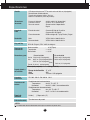 26
26
-
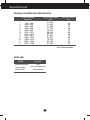 27
27
-
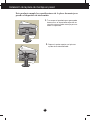 28
28
-
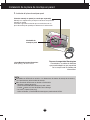 29
29
-
 30
30
LG IPS231P Manual de usuario
- Categoría
- Televisores
- Tipo
- Manual de usuario
- Este manual también es adecuado para
El LG IPS231P-BN es un monitor LCD con una pantalla de 23 pulgadas y una resolución de 1920 x 1080 píxeles. Cuenta con un tiempo de respuesta de 5 ms y una relación de contraste de 1000:1. El monitor tiene entradas VGA y DVI, y también incluye un puerto de salida de audio para conectar altavoces externos. El LG IPS231P-BN es ideal para uso en oficinas y hogares.
Artículos relacionados
-
LG W1946P-BF Manual de usuario
-
LG E2350V-PN Manual de usuario
-
LG E2250T-PN Manual de usuario
-
LG W2240T-PN Manual de usuario
-
LG IPS236V Manual de usuario
-
LG E2350VR-SN Manual de usuario
-
LG W1946T-BF Manual de usuario
-
LG E2350V-PN Manual de usuario
-
LG E2750V-PN Manual de usuario
-
LG W2246PM-BF Manual de usuario